Amazon Fire TV нь дамжуулалт хийхэд маш сайн боловч заримдаа алсын удирдлагатай холбоотой зарим асуудалтай тул хэрэглэгчдийг бухимдуулдаг. 如果 Firestick алсын удирдлагаЭнэ нь ажиллахгүй, дууны хэмжээг нэмэгдүүлэх, багасгах боломжгүй үед та бухимдах болно. Гэхдээ та санаа зовох хэрэггүй. Асуудлыг олж засварлах энгийн аргуудыг ашиглан ийм асуудлыг шийдэж болно.

Яагаад би Firestick дээрх дууг хянаж чадахгүй байна вэ?
Хэрэв таны Firestick дууны түвшний удирдлага таны Samsung TV эсвэл бусад ухаалаг ТВ дээр ажиллахгүй байгаа бол энэ нь дараах шалтгаанаас үүдэлтэй байж болно.
- Батерей багассан эсвэл цэнэггүй болсон тул та Firestick удирдлагаа ашиглах боломжгүй болно. Хожуу хариу үйлдэл нь батерей бага байгаагийн анхны шинж тэмдэг юм.
- Хэт улаан туяаны хөндлөнгийн оролцоо нь алсын удирдлага ажиллахгүй болоход хүргэдэг өөр нэг хүчин зүйл юм. Хэрэв хүлээн авагч харагдахгүй бол удирдлага нь таны Firestick-г танихгүй.
- Удирдлагын товчлуурын резин нь олон жил ашиглавал элэгдэж магадгүй. Энэ тохиолдолд та алсын удирдлагын товчлуурыг дарахад хэцүү байх болно. Заримдаа товчлуурууд ажиллахгүй байж болно.
- Fire TV-ийн зарим загварт та Firestick алсын удирдлагатай гараар холбох хэрэгтэй. Энэ нь автоматаар хослох боломжгүй.
- Firestick-ээ ТВ-дээ холбосны дараа тохирох HDMI оролтыг сонгох хэрэгтэй. Үгүй бол та Fire TV-ийн оролтод хандах боломжгүй болно.
- Таны Firestick чимээгүй горимд байгаа эсэхийг шалгаарай. Дууг хаах болон дууны горимуудын хооронд шилжихийн тулд дууг хаах товчийг дарна уу.
Firestick-ийн дууны хэмжээг хянах боломжгүйг засаарай
Та Amazon Fire Stick-ийн дууны хэмжээг хянахгүй байх энгийн шийдлүүдийг ашиглаж болно.
Зайг шалгана уу
Хэрэв таны Firestick удирдлага ажиллахгүй байгаа бол эхлээд зайгаа шалгах хэрэгтэй. Firestick-ийн алсын зайны батарей нь нэг жил гаруй хугацаанд ажилладаг. Гэхдээ зарим хэрэглэгчид нэг юм уу хоёр долоо хоног ашигласны дараа батерейны цэнэггүй болсон тухай мэдээлсэн. Заримдаа, хэрэв та батерейгаа зөв оруулахгүй бол удирдлага тушаалд хариу өгөхгүй.

Зайны тагийг аваад зайг (+) ба (-) тэмдгийн дагуу оруулсан эсэхийг шалгана уу. Хэрэв батерей нь дууссан бол шинээр солино. Дараа нь алсын удирдлага ашиглан дууны түвшний товчлуурууд зөв ажиллаж байгаа эсэхийг шалгана уу. Үгүй бол дараагийн засвар руу шилжинэ үү.
ТВ-г дахин асаана уу
Firestick-ийн нэгэн адил Smart TV нь хэт улаан туяаны дохиог хүлээн авагч болгон ашигладаг. Тиймээс таны ТВ болон Firestick удирдлага хооронд дохионы саад үүснэ. Гэхдээ ТВ-г дахин асаах замаар үүнийг засах боломжтой.
- ТВ-ээ унтрааж, ТВ-ийн HDMI портоос Firestick-ийг гарга.
- -аас илүүг салга 30 секунд, дараа нь Firestick-аа ТВ-дээ буцааж холбоно уу.
- Дахин асаахын тулд Firestick-д холбогдсон ТВ-ээ асаана уу.
Дууны түвшин зөв ажиллаж байгаа эсэхийг шалгахын тулд Firestick-ийн удирдлага дээрх дууны түвшний товчлууруудыг дарна уу. Хэрэв та дууны хэмжээг хянах боломжгүй бол HDMI портыг шалгана уу.
HDMI-CEC порт руу холбоно уу
Firestick удирдлага ашиглан ТВ-ийн дууг хянахын тулд та үүнийг HDMI-CEC порт руу холбох хэрэгтэй. Ихэнх телевизор үйлдвэрлэгчид ТВ-ийн ар талд байгаа HDMI портыг таних өвөрмөц шошготой байдаг. Тиймээс, ТВ-ийн дууг тохируулахын тулд Firestick-ийг гаргаад холбогдох порт руу холбоно уу.
Үүний дараа та Firestick дээрх зарим функцийг асаах хэрэгтэй.
- хамт явах тохируулах дараа нь товшино уу дэлгэц ба дуу чимээ.
- сонгох HDMI CEC төхөөрөмжийн удирдлага тэгээд эргүүлээрэй 在.
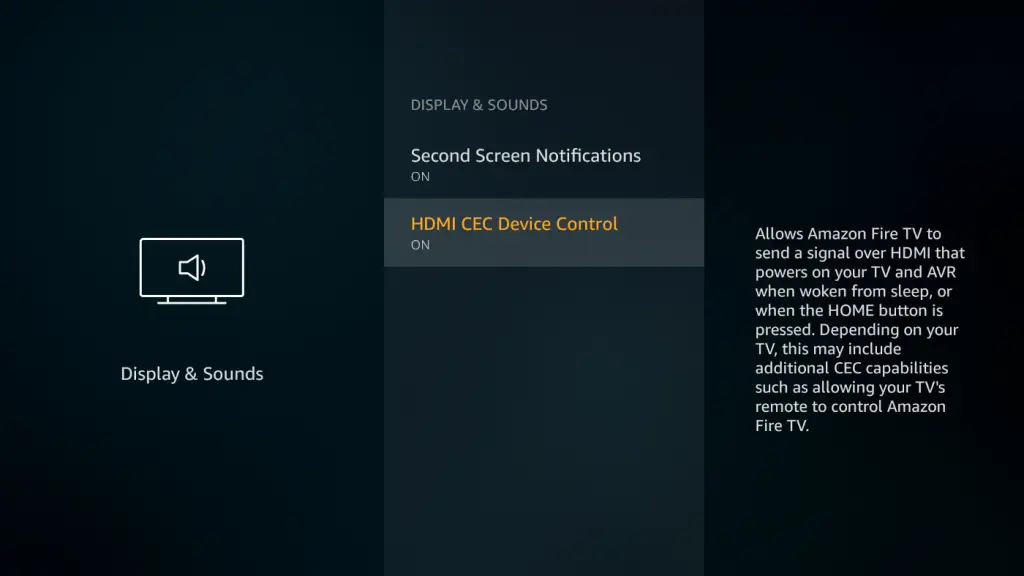
Одоо та Fire TV-ийнхээ дууг ямар ч асуудалгүйгээр удирдах боломжтой. Хэрэв танд асуудал гарсаар байвал Dolby Digital Plus функцийг унтраа.
Dolby Digital+-г унтраа
Dolby Digital Plus нь Firestick дээрх тохиргоо бөгөөд танд Dolby Atmos орчны дуу чимээг мэдрэхэд тусалдаг. Энэ нь гайхалтай хэдий ч цөөхөн хэдэн програмууд (Netflix гэх мэт) Dolby Atmos функцтэй нийцдэг. Тиймээс, хэрэв та аудиог сонсохгүй бол Firestick дээрх энэ функцийг унтрааж болно. Галын савааг ав тохируулах → дэлгэц ба дуу чимээ → дуу хоолой → Dolby дижитал гаралт → 關 Dolby Digital+.
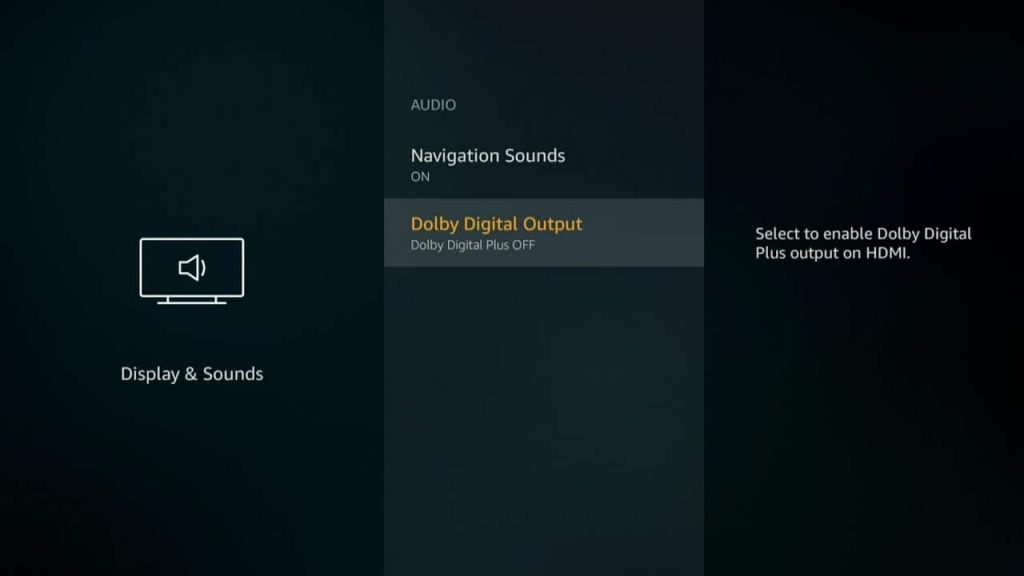
Одоо дууны түвшнийг удирдахын тулд алсын удирдлага ашиглана уу. Хэрэв энэ нь ажиллахгүй бол дараагийн засварыг оролдоно уу.
Firestick удирдлагаа дахин холбоно уу
Хэрэв Firestick-ийн алсын дууны түвшний болон асаах товчлуурууд ажиллахгүй байгаа бол энэ нь техникийн алдаатай холбоотой. Энэ асуудлыг шийдэхийн тулд та Firestick удирдлагаа салгаж, дахин холбох боломжтой.
- дарна уу тохируулах Firestick-н үндсэн дэлгэц дээрх дүрс.
- сонгох Удирдлага болон Bluetooth төхөөрөмжүүд.
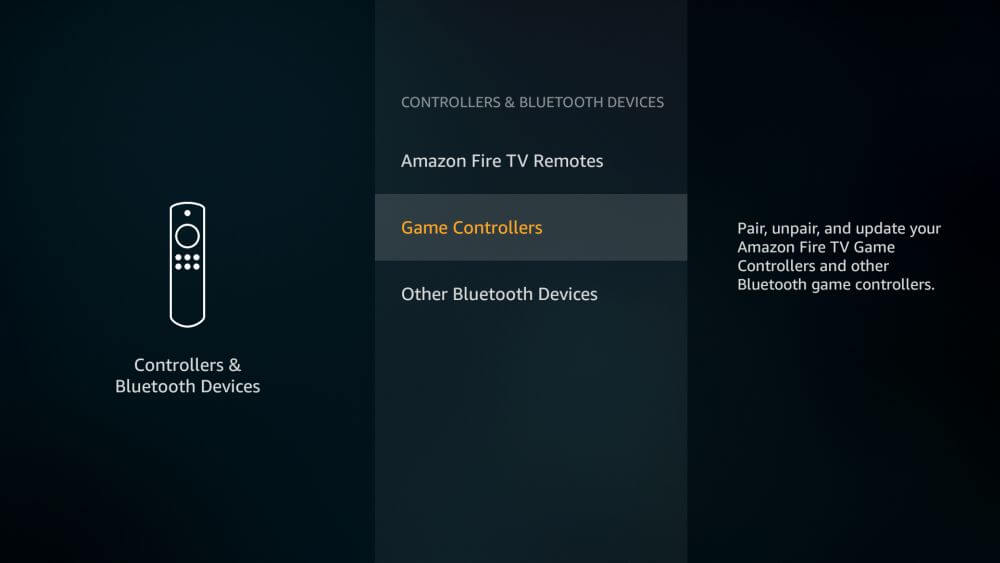
- дарна уу Amazon Fire TV-ийн алсын удирдлага.
- өөрийнхөөрөө сонго галын телевизийн алсын удирдлага Яваад бай.
- 按 цэс Тэгээд ухрах Галын ТВ-ийн удирдлага дээрх товчлуурыг дараад удаан дарна уу 10-15 Хоёрдугаарт. Та өөрийн Fire TV-ийн удирдлагатай холболтыг амжилттай салгалаа.
- Одоо Firestick-г салгаад дахин оруулаад Firestick-г дахин эхлүүлнэ үү.
- Fire TV-ийн удирдлагаа аваад Firestick-даа ойрхон барина уу.
- дарна уу 家 Галын ТВ-ийн удирдлага дээрх товчлуурыг дараад удаан дарна уу 10 секунд.
- Хэрэв хосолсон бол товчлуурыг суллана уу. Дараа нь дууны түвшний товчлууруудыг дарж зөв ажиллаж байгаа эсэхийг шалгана уу. Хэрэв энэ нь ажиллахгүй бол аудио тохиргоог өөрчилнө үү.
Аудио тохиргоог идэвхжүүлнэ үү
Та Firestick удирдлагандаа удирдахыг хүссэн төхөөрөмжийн аудио тохиргоог нээх хэрэгтэй.
- дарна уу тохируулах Firestick-н үндсэн дэлгэц дээрх дүрс.
- сонгох тоног төхөөрөмжийн хяналт → Төхөөрөмжүүдийг удирдах.
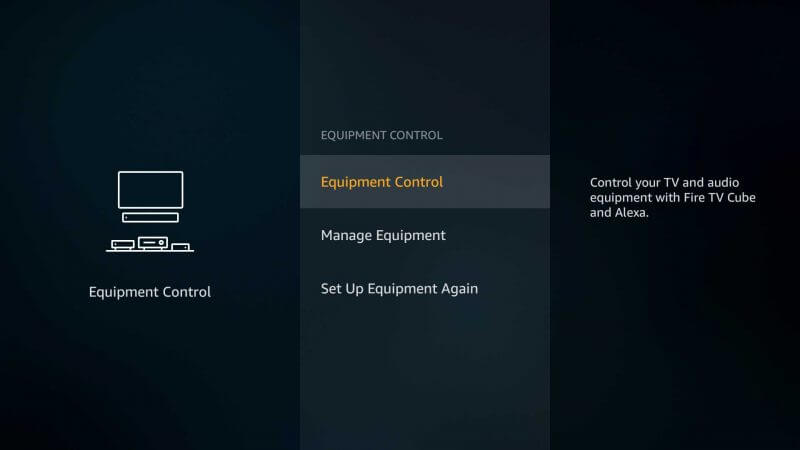
- сонгох Байгууламж Та хянахыг хүсч байна.
Үүний дараа асуудал шийдэгдсэн эсэхийг шалгахын тулд Fire TV-ийн удирдлага дээрх дууны түвшний товчлуурыг дарна уу. Хэрэв танд асуудал гарсаар байвал гадаад төхөөрөмжийг Firestick-аас салгана уу.
Bluetooth төхөөрөмжийг салга
Хэрэв таны Firestick-д Bluetooth-ээр хэт олон төхөөрөмж холбогдсон бол энэ нь таны Fire TV-ийн удирдлагын дохиог хааж болно. Тиймээс асуудлыг шийдэхийн тулд та хосгүй болгох хэрэгтэй. галын телевиз рүү оч тохируулах → Удирдлага болон Bluetooth төхөөрөмжүүд → Бусад Bluetooth төхөөрөмжүүд → хосгүй болгох.
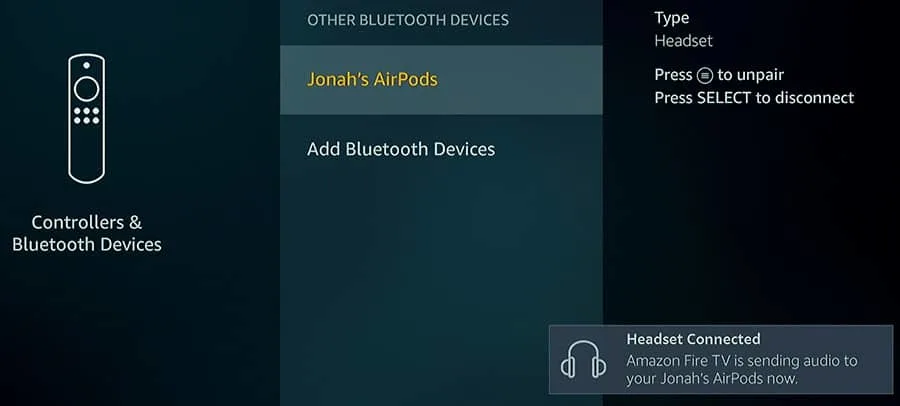
Firestick дээрх бүх төхөөрөмжийг салгасны дараа дууны түвшнийг удирдахын тулд алсын удирдлага ашиглана уу. Хэрэв та ижил асуудалтай тулгарсан бол дараагийн засвар руу шилжинэ үү.
Firestick Remote-г дахин тохируулна уу
Хэрэв та бүгдийг туршиж үзсэн ч асуудал дахин гарсаар байвал Firestick удирдлагаа дахин тохируулж болно.
- 按 зүүн, цэс, 和 ухрах товчлууруудыг дараад дарна уу 12 секунд.
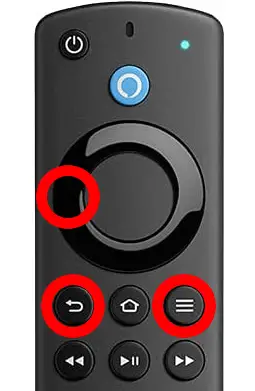
- Эдгээр товчлууруудыг суллаад хүлээнэ үү 5 секунд.
- Алсын удирдлагын хайрцгаас зайгаа ав.
- Firestick-ээ ТВ-дээ залгаад хүлээнэ үү 60 секунд.
- Зайгаа зайны тасалгаанд буцааж хийж, дарна уу 家 товч.
Дахин тохируулсны дараа Firestick удирдлагатай холбож, асуудал шийдэгдсэн эсэхийг шалгана уу. Үгүй бол дууны хэмжээг өөрчлөх өөр аргуудыг туршиж үзэх хэрэгтэй.
Firestick дээрх дууг өөрчлөх өөр аргууд
Хэрэв та Firestick удирдлагаа засах боломжгүй бол үүнийг цахим хаягдал гэж үзнэ үү. Алсын удирдлага ашиглахгүйгээр Fire TV-ийнхээ дууг хянах өөр аргуудыг туршаад үзээрэй.
Alexa ашиглан дуут удирдлага
Хэрэв танд Firestick 4K төхөөрөмж байгаа бол энэ нь суулгасан Alexa дэмжлэгтэй байх болно. Та Firestick дээрх Alexa дуут командыг ашиглан дууны хэмжээг хянах боломжтой. дагуу Alexa товчийг дараад дуут командыг хэлнэ үү "Alexa дууны хэмжээг нэмэгдүүлэх" эсвэл"Alexa дууг багасгаж,” таны хэрэгцээнд нийцүүлэн.
Amazon Fire TV програмыг ашиглах
Хэрэв таны Fire TV-ийн удирдлага доголдсон эсвэл алга болсон бол та ухаалаг утсаа ашиглан Firestick-ээ удирдах боломжтой. Үүнийг хийхийн тулд ухаалаг утсаа Firestick-ийн холбогдсон телевизортой ижил Wi-Fi сүлжээнд холбоно уу.
1. Суулгах Amazon Fire TV Ухаалаг утсан дээрх програмаас Google App Store эсвэл Apple програмын дэлгүүр.
2. Нээлттэй Amazon Fire TV програмыг сонгоод Amazon дансаараа нэвтэрнэ үү.
3. Нэвтэрсэний дараа дарна уу Холбох төхөөрөмжөө сонгоно уу попап цонхноос.
4. Өөрийгөө сонгоно уу Галт мод тоног төхөөрөмж. Телевизийн дэлгэц дээр харуулсан кодыг оруулна уу.
5. Amazon Fire TV программыг ашиглан Fire TV Stick-ийн дууг удирдлагаар удирдаж эхлээрэй.
Шинэ алсын удирдлага худалдаж аваарай
Хэрэв Firestick удирдлага унасан бол зарим товчлуурууд гэмтэх эсвэл удирдлага нь дотоод эвдрэлээс болж доголдож болзошгүй. Тиймээс энэ асуудлыг засах цорын ганц арга бол шинэ солих алсын удирдлага худалдаж авах явдал юм. Худалдан авахдаа зөвхөн Amazon дэлгүүр эсвэл эрх бүхий дэлгүүрээс худалдаж авна уу. Гуравдагч талын хямд удирдлагыг бүү худалдаж ав. Энэ нь таны Fire TV программ хангамжийг гэмтээж болзошгүй.
Түгээмэл асуултууд
Та ямар ч Firestick-ийн алсын удирдлагатай ямар ч зурагт ашиглаж болох уу?
Тийм ээ, та бусад брэндийн ухаалаг ТВ-ийг удирдахын тулд Firestick-ийн удирдлага ашиглаж болно, гэхдээ бүх брэнд биш.

![YouTube-г Firestick дээр хэрхэн суулгах вэ [Түргэн бөгөөд хялбар] YouTube-г Firestick дээр хэрхэн суулгах вэ [Түргэн бөгөөд хялбар]](https://infoacetech.net/wp-content/uploads/2023/05/1685403329_%E5%A6%82%E4%BD%95%E5%9C%A8-Firest-wpp1685706953331-150x150.jpg)

![Firestick дээр Netflix-ийг хэрхэн суулгах талаар [Дэлгэцийн агшин хавсаргав] Firestick дээр Netflix-ийг хэрхэн суулгах талаар [Дэлгэцийн агшин хавсаргав]](https://infoacetech.net/wp-content/uploads/2023/05/1685393318_%E5%A6%82%E4%BD%95%E5%9C%A8-Firest-wpp1685752502379-150x150.jpg)






